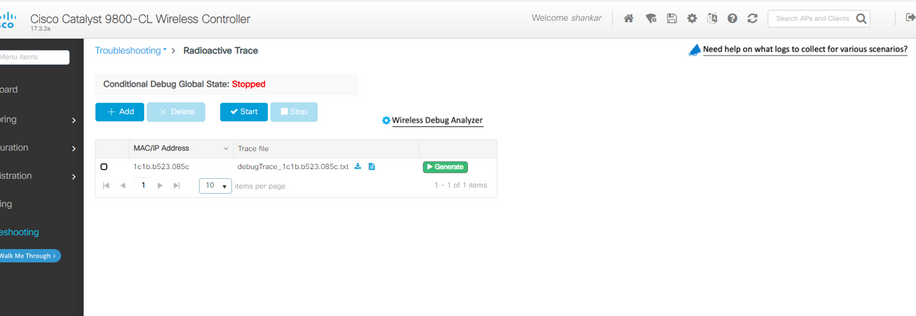概要
このドキュメントでは、cisco.comでホストされるワイヤレスデバッグ分析の最も一般的なツールの1つであるWireless Debug Analyzerについて説明します。 Wireless Debug Analyzerは、AireOSおよびCat9800ワイヤレスLANコントローラのデバッグログファイルを解析します。これにより、ワイヤレスクライアントの関連付け、認証、ローミング、および接続の問題のトラブルシューティングが容易になります。
背景説明
このツールの目的は、既知の問題と一致するログシーケンスに基づく論理分析を提供することです。AireOSの場合、このツールは「debug client <mac1> <mac2> ...」の出力と「debug aaa/webauth/mdns」の一部を解析することもできます。Catalyst 9800 WLCの場合、このツールは、WLCから生成された常時接続トレースと無線アクティブトレースログを解析できます。9800 RAトレースの場合、新しく追加された高度なインサイトのダッシュボードがあります。
9800 Advanced Debug Insightsは、RAトレースを迅速に分析するための新しい洞察ダッシュボードです。クライアントのローミング状態、オンボード時間、削除理由、およびWLANごとのクライアントセッション数(成功と失敗)の概要を示します。また、すべてのクライアント接続の試行に関する概要レベルのテーブルビュー、各セッションの終了タイムスタンプ、削除理由、認証方式、およびAP名が表示されます。また、シーケンス図では、クライアント、AP、WLC間のすべてのトランザクションに関する詳細なビューも表示されます。
標準のワイヤレスデバッグでは、大量の情報が生成されます。収集、分析、最終的な原因特定には長い時間がかかります。
SR(ボリューム)の約35%は、クライアントの問題(ドロップ、切断、ローミング障害)のトラブルシューティングを行っています。これらを手動で分析するには、時間と帯域幅を消費します。 手動分析はエラーが発生しやすい。ダッシュボードには、オリスティックで詳細なビュー
Access
スタンドアロンツールは、https://cway.cisco.com/wireless-debug-analyzer/からアクセスできます。
手順:
1.デバッグファイルのアップロード
2. 「解析」ボタンをクリックします(表ビュー)。
3. 「Show Advanced Debug Insights」(C9800 RAトレースのみ)をクリックします。
[ダッシュボード(Dashboards)]
このツールには、分析に役立つさまざまなダッシュボードビューが用意されています。
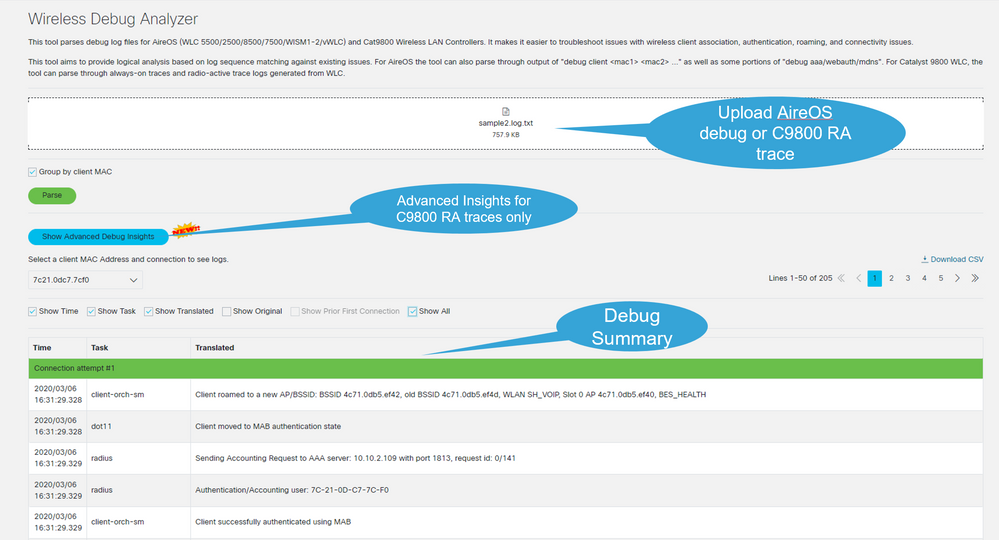
1.ダッシュボードビュー
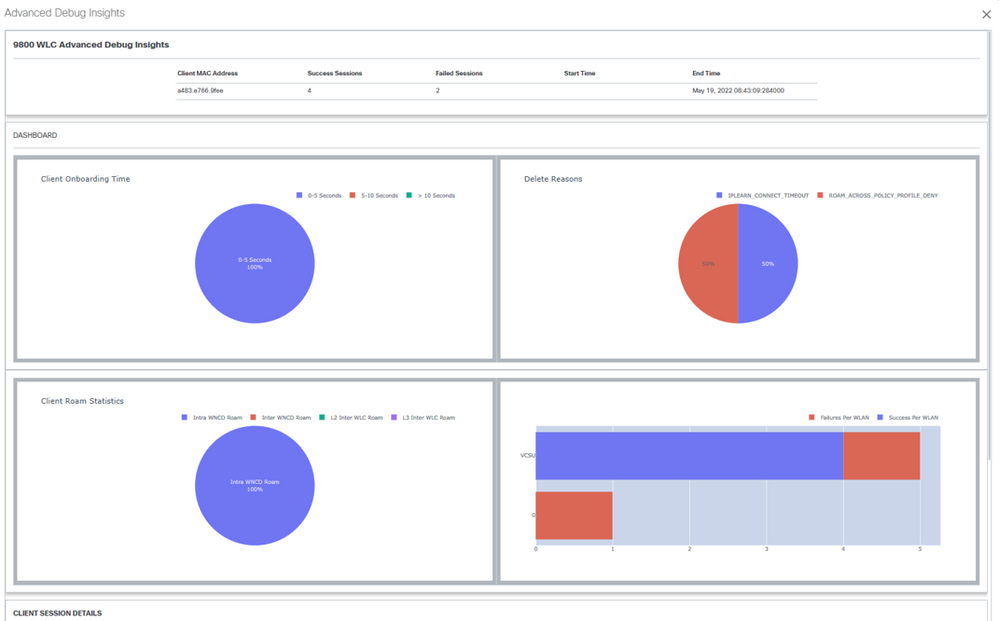
2.クライアント・セッションの詳細(ページの一番下までスクロールしてください)
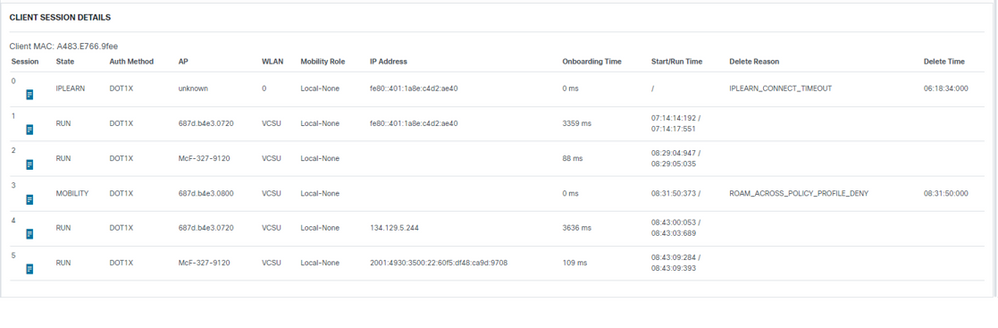
3.クライアントセッション詳細 – シーケンス図
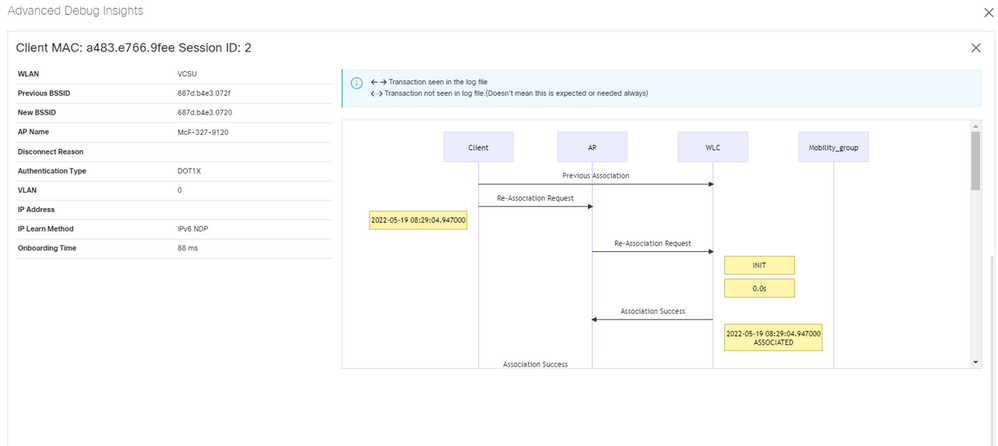
C9800 Webインターフェイスからのアクセスツール
C9800 WLCの「トラブルシューティング」セクションからRAトレースを収集し、それをデバッグアナライザにフィードできます。